
- •Текстовый процессор Word
- •Запуск Word
- •Структура окна Word
- •Режимы отображения документов
- •Создание документов
- •Создание нового документа
- •В вод и удаление текста
- •Перемещение по документу
- •Установка параметров страницы
- •Установка полей
- •Установка полей с помощью линеек
- •Установка полей с помощью диалогового окна Параметры страницы
- •Открытие файла
- •Сохранение файла
- •Сохранение файла в другом формате
- •Выделение текста
- •Перемещение и копирование текста
- •П еремещение и копирование текста с помощью панели инструментов Стандартная
- •П еремещение и копирование текста методом «Перетащить и отпустить»
- •Предварительный просмотр документа
- •Печать документа
- •Б ыстрая печать документа
- •Печать страниц с заданными параметрами
- •Форматирование документов Word Форматирование текста
- •Быстрое форматирование текста
- •Быстрое изменение шрифта и кегля
- •Задание форматирования текста
- •Межстрочные интервалы
- •И зменение межстрочного интервала
- •Изменение интервала между абзацами
- •Установка отступов
- •У становка отступов с помощью линейки
- •Установка отступов с помощью панели инструментов Форматирование
- •Установка отступов с помощью диалогового окна Абзац
- •Использование стиля
- •Копирование стиля с помощью кнопки Формат по образцу
- •Выбор стиля из списка Стиль
- •Вставка разрыва страницы и раздела
- •Вставка и удаление разрыва страниц
- •Вставка и удаление разрыва раздела
- •Создание списка
- •Создание таблицы
- •Быстрое создание таблицы
- •Создание таблицы с помощью панели инструментов Таблицы и границы
- •П реобразование таблицы в текст
- •Ввод текста в таблицу
- •Ввод текста и перемещение по таблице
- •Выравнивание текста в ячейках
- •Редактирование таблицы
- •Объединение и разбиение ячеек таблицы
- •Р егулировка ширины столбцов
- •Р егулировка высоты строк
- •Форматирование таблицы
- •Автоматическое форматирование таблицы
- •Создание и редактирование колонтитулов
- •Вставка номеров страниц
- •Вставка символа
- •Размещение текста в колонках
- •Создание рамки и заливки
- •Работа с графикой
- •Рисование графического объекта и его редактирование Создание линий и фигур
- •Добавление цвета, тени и объёма
- •Добавление надписи внутрь графического объекта
- •Добавление надписи как самостоятельного графического объекта
- •Удаление рамки вокруг надписи
- •Добавление объекта WordArt
- •Создание объекта WordArt
- •Изменение обтекания сгруппированного графического объекта
- •Табличный процессор Excel
- •Структура окна Excel
- •Структура таблицы Excel
- •Редактирование содержимого ячейки
- •Редактирование содержимого ячейки в строке формул
- •Редактирование содержимого в самой ячейке
- •Выделение ячеек
- •Выделение диапазона
- •Выделение несмежного диапазона
- •Размещение текста в ячейке
- •Создание формулы
- •В вод формулы
- •Вывод формул на экран
- •Создание диаграммы
- •Создание диаграмм с помощью Мастера диаграмм
- •Базы данных Основные понятия
- •Реляционные базы данных
- •Структура файла реляционной базы данных
- •Основные операции, выполняемые над данными в реляционных базах данных
- •Субд Access
- •Создание новой базы данных в Access
- •Запросы
- •С помощью Мастером запросов.
- •Создание запросов на выборку с помощью Конструктора запросов
- •С оздание запроса на выборку с параметром
- •Архиваторы
- •Компьютерные сети
- •Протоколы
- •Службы Internet
- •Электронная почта
- •Броузер Internet Explorer
Выделение несмежного диапазона
Щелкните первую ячейку диапазона.
Перетащите указатель по диагонали к последней из смежных ячеек диапазона.
Нажмите Ctrl и выделите следующую группу ячеек, которую хотите включить в диапазон.
Повторяйте п. 3 и 4, пока не будут выделены все ячейки диапазона.
Размещение текста в ячейке
Выделите ячейку или диапазон, размещение текста, в которых хотите изменить.
Щелкните правой кнопкой мыши и выберите из контекстного меню команду Формат ячеек.
Перейдите на вкладку Выравнивание.
В группе Отображение установите нужные флажки:
Переносить по словам, чтобы разбить текст в ячейке на строки.
Автоподбор ширины, чтобы уменьшить размер символов.
Объединение ячеек, чтобы выделенные ячейки слились в одну
Щелкните кнопку ОК.
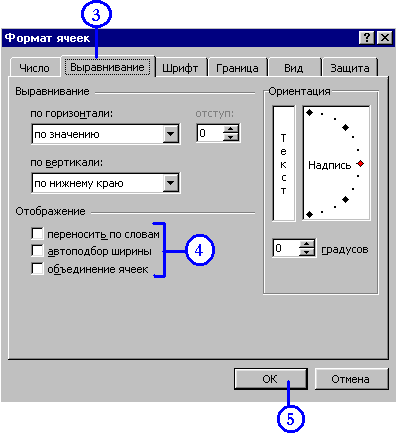
Создание формулы
Формула - это математическое выражение, которое должна вычислить а Excel. В формулах Excel можно использовать:
числа (например, 150 или 35,60р.),
знаки арифметических действий,
ссылки на ячейки.
Формула всегда начинается со знака равенства ( = ). По умолчанию формулы на экране (в ячейке) не отображаются, но Вы можете изменить режим работы программы Excel, чтобы увидеть их.
Для ввода в формулу ссылки выделяйте ячейку щелчком мыши.
Чтобы ввести в формулу адрес ячейки, щелкните её. Так Вы избежите множества ошибок, возникающих при наборе адреса вручную.
При вводе формул учитывайте приоритет арифметических операций. В Excel порядок старшинства операций таков : сначала возведение в степень, затем умножение и деление, а затем - сложение и вычитание. Например, в формуле 3+2*5 Excel сначала выполнит умножение ( 2*5 ), а затем сложение ( 3+10 ). В результате получится, разумеется, 13.
Чтобы изменить порядок выполнения операций используйте в формулах скобки. Действия в скобках выполняются в первую очередь.
В вод формулы
Щелкните ячейку, в которую нужно ввести формулу.
Введите знак равенства – обязательное начало формулы. Формула, которая начинается не с него, просто отобразится на экране и не будет участвовать в вычислениях.
Введите первый аргумент – число или ссылку на ячейку.
Введите знак арифметического действия.
Введите следующий аргумент.
Повторяя п. 4 и п.5 закончите ввод формулы.
Щелкните кнопку Ввод в строке формул или нажмите Enter. В ячейке отобразится результат вычислений, а в строке формул сама формула.
-
АРИФМЕТИЧЕСКИЕ ОПЕРАТОРЫ
Знак
Действие
Пример
+
Сложение
=E3 + F3
-
Вычитанием
=E3 - F3
*
Умножение
=E3 * F3
/
Деление
=E3 / F3
Вывод формул на экран
Выберите из меню Сервис команду Параметры.
Щелкните вкладку Вид.
Установите флажок Формулы.
Щелкните OК.
На экране отобразятся формулы.
Создание диаграммы
В Excel создание диаграмм упрощается благодаря Мастеру диаграмм - последовательности диалоговых окон, позволяющей создать эффектную диаграмму.
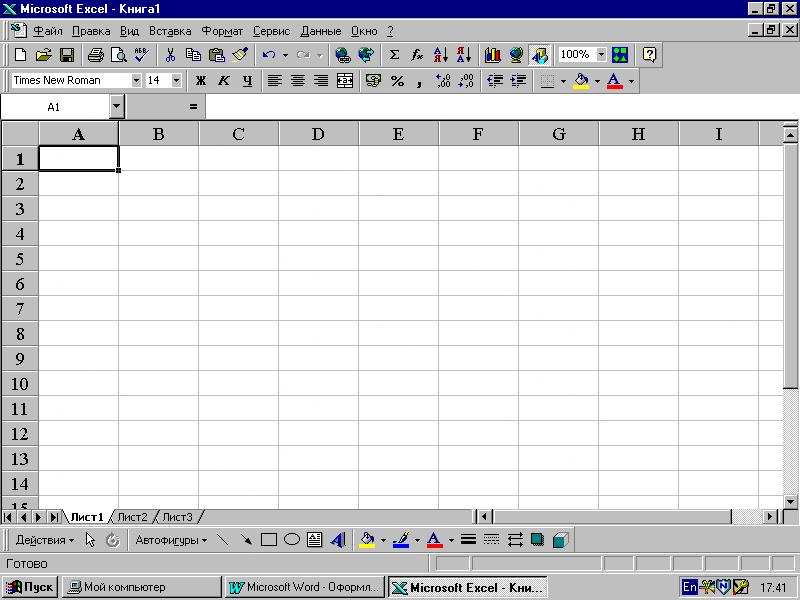
Кнопка Мастер диаграмм
